Cómo Crear una Historia en Facebook

Las historias de Facebook pueden ser muy divertidas de crear. Aquí te mostramos cómo puedes crear una historia en tu dispositivo Android y en tu computadora.
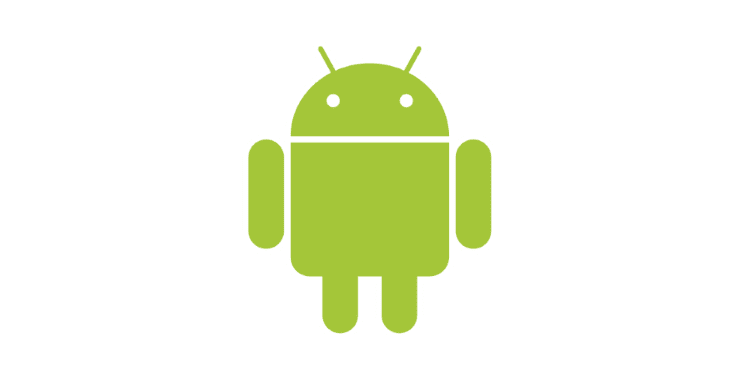
¿Su dispositivo Android está usando más RAM de la que solía usar? El culpable podría ser la aplicación que acaba de instalar. Dado que ninguna aplicación es perfecta, la aplicación que agregó podría hacer que su dispositivo Android trabaje más de lo habitual.
El problema con las aplicaciones que consumen demasiada RAM es que pueden hacer que su dispositivo funcione a un ritmo más lento. Si la aplicación no ralentiza demasiado su dispositivo, puede decidir conservarla, pero si desea ver cuáles consumen demasiada RAM para desinstalarlos, aquí le mostramos cómo encontrarlos.
Para ver qué aplicaciones puede necesitar desinstalar, los usuarios de Samsung Galaxy pueden usar una función llamada Device Care. Para acceder a él, vaya a:
Eche un vistazo a la lista de aplicaciones y vea si hay alguna que ya no necesite. Ahora sería un buen momento para deshacerse de las aplicaciones que ya no necesita o que no ha usado en mucho tiempo.
Si ya tiene las Opciones de desarrollador habilitadas en su dispositivo Android, puede ver el uso de memoria de su dispositivo yendo a:
Una vez que esté en esta última opción, puede ver cuánta RAM está usando cada aplicación. En la parte superior, verá un menú desplegable que se establecerá en tres horas de forma predeterminada. Toque este menú para ver cuánta RAM han usado las aplicaciones en las últimas tres horas, seis horas, 12 horas y las últimas 24 horas.
Si no tiene habilitadas las opciones de desarrollador , puede convertirlo en unos pocos pasos. En Android 10, se puede activar yendo a Configuración> Acerca del teléfono> Toque la opción Número de compilación varias veces hasta que vea un mensaje que le informa que ahora es un desarrollador.
Una vez que haya terminado de tocar, vuelva a la configuración y las opciones de desarrollador ahora deberían estar en la lista.
Para acceder a los servicios en ejecución, deberá habilitar las opciones de desarrollador. Si no lo tiene habilitado, consulte la sección anterior para obtener instrucciones sobre cómo encenderlo.
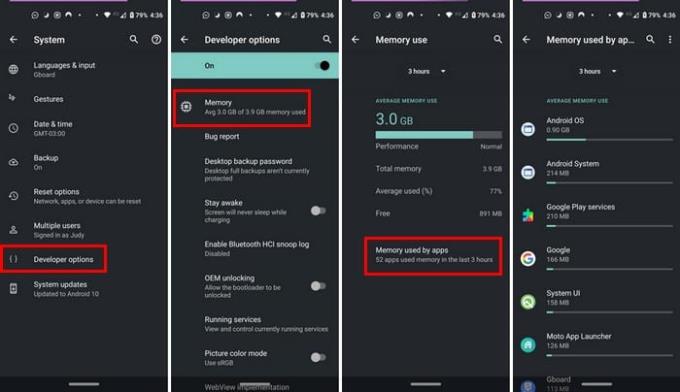
Para acceder a los servicios en ejecución, vaya a:
Verá una lista de todos los servicios activos en su dispositivo Android. Si ve un número al lado de la palabra Servicios, se trata de componentes de aplicaciones que realizarán tareas que tal vez ni siquiera conozca.
Toque una aplicación que crea que le está causando problemas o que está usando demasiada memoria, y deténgala o infórmela. Lo mejor que puede hacer es desinstalarla si ve que una aplicación está usando demasiada RAM. Si lo detiene, solo se reiniciará.
A veces tiene tantas aplicaciones en su dispositivo que puede olvidar fácilmente cuánta RAM se supone que debe usar. Verificar la cantidad de RAM que usa cada aplicación te ayudará a saber qué aplicaciones se están portando mal.
Las historias de Facebook pueden ser muy divertidas de crear. Aquí te mostramos cómo puedes crear una historia en tu dispositivo Android y en tu computadora.
Aprende a desactivar los molestos videos que se reproducen automáticamente en Google Chrome y Mozilla Firefox con este tutorial.
Resuelve el problema en el que la Samsung Galaxy Tab S8 está atascada en una pantalla negra y no se enciende.
Lee ahora para aprender a borrar música y videos de Amazon Fire y tabletas Fire HD para liberar espacio, desordenar o mejorar el rendimiento.
Un tutorial que muestra dos soluciones sobre cómo evitar permanentemente que las aplicaciones se inicien al arrancar en tu dispositivo Android.
Este tutorial te muestra cómo reenviar un mensaje de texto desde un dispositivo Android usando la aplicación de Mensajería de Google.
Cómo habilitar o deshabilitar las funciones de corrección ortográfica en el sistema operativo Android.
¿Te preguntas si puedes usar ese cargador de otro dispositivo con tu teléfono o tablet? Esta publicación informativa tiene algunas respuestas para ti.
Cuando Samsung presentó su nueva línea de tabletas insignia, había mucho por lo que emocionarse. No solo el Galaxy Tab S9 y S9+ traen las mejoras esperadas, sino que Samsung también introdujo el Galaxy Tab S9 Ultra.
¿Te encanta leer libros electrónicos en las tabletas Amazon Kindle Fire? Aprende cómo agregar notas y resaltar texto en un libro en Kindle Fire.






